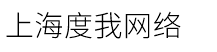云服务器没有centos7.9?centos7.9下载安装教程
发布时间:2025-04-17 点击:39
为什么有的云服务器会没有centos7.9呢?当我们购买云服务器需要安装系统时会惊奇的发现,我们想安装的centos7.9版本没有,虽然情况较少,但也会存在,如果没有我们可以咨询一下客服,也可以选择centos其他版本,那么想要安装centos7.9怎么办呢?以下是云服务器centos7.9版本安装步骤的详细教程,一起来看看。
一、下载镜像下载地址:http://mirrors.aliyun.com/centos/7.9.2009/isos/x86_64/centos-7-x86_64-dvd-2009.iso
这个链接下载的是centos 7.9版本,内核是3.10.0版本。
二、创建虚拟机1、首先,需要安装vmware station虚拟机管理软件,这里使用的是vmware station 16 pro版本,点击左上角 文件 --> 创建虚拟机,选择“自定义(高级)”,下一步:
2、硬件兼容性,使用默认选项即可,下一步:
3、暂时不指定系统镜像(稍后安装操作系统),虚拟机创建完成后再设定:
4、操作系统类型选择“linux”,版本选择“centos 7 64位”,下一步:
5、“虚拟机名称”可任意指定,创建后的文件会保存在“位置”指定的目录下,下一步:
6、“处理器数量”选择“2”,“内核数量”也设置为“2”,下一步:
7、这里设置“虚拟机内存”为“4 gb”,一般选择“2 gb”即可,下一步:
8、“网络类型”根据实际情况选择,这里设置为“nat模式”,下一步:
9、接下来,只要一直点击“下一步”,使用默认选项,完成:
11、选择“cd/dvd(ide)”,指定“iso镜像文件”,确定:
三、安装系统1、“开启此虚拟机”,会自动连接镜像文件,开始安装操作系统,选择“install centos 7”,回车:
2、然后选择“中文”–>“简体中文(中国)”,继续:
3、设置日期和时间,选择“亚洲”–>“上海”,完成:
4、点击“软件选择”,选择“gnome桌面”,完成:
5、点击“安装位置”,选择“自动配置分区”,完成:
6、点击“网络和主机名”,“打开”以太网,完成:
8、设置root密码,完成(如果密码较简单,需要按两次完成):
9、创建用户,填写相应信息后,完成:
10、等待安装完成:
11、重启
12、有时候重启后会出现以下页面,点击“license information":
13、勾选“我同意许可协议”,完成:
14、完成配置
15、完成安装
至此,云服务器centos 7.9 64位系统就安装完成啦! 以上就是云服务器centos7.9版本的详细安装教程。
苏州到平湖物流专线
无锡到南充物流专线
新站优化排名不稳定应该如何面对?
南京到梅河口物流专线
义乌到武威物流专线
WAF开发之Cookie安全防护
深圳到昌乐物流专线
深圳到宜春物流专线
一、下载镜像下载地址:http://mirrors.aliyun.com/centos/7.9.2009/isos/x86_64/centos-7-x86_64-dvd-2009.iso
这个链接下载的是centos 7.9版本,内核是3.10.0版本。
二、创建虚拟机1、首先,需要安装vmware station虚拟机管理软件,这里使用的是vmware station 16 pro版本,点击左上角 文件 --> 创建虚拟机,选择“自定义(高级)”,下一步:
2、硬件兼容性,使用默认选项即可,下一步:
3、暂时不指定系统镜像(稍后安装操作系统),虚拟机创建完成后再设定:
4、操作系统类型选择“linux”,版本选择“centos 7 64位”,下一步:
5、“虚拟机名称”可任意指定,创建后的文件会保存在“位置”指定的目录下,下一步:
6、“处理器数量”选择“2”,“内核数量”也设置为“2”,下一步:
7、这里设置“虚拟机内存”为“4 gb”,一般选择“2 gb”即可,下一步:
8、“网络类型”根据实际情况选择,这里设置为“nat模式”,下一步:
9、接下来,只要一直点击“下一步”,使用默认选项,完成:
11、选择“cd/dvd(ide)”,指定“iso镜像文件”,确定:
三、安装系统1、“开启此虚拟机”,会自动连接镜像文件,开始安装操作系统,选择“install centos 7”,回车:
2、然后选择“中文”–>“简体中文(中国)”,继续:
3、设置日期和时间,选择“亚洲”–>“上海”,完成:
4、点击“软件选择”,选择“gnome桌面”,完成:
5、点击“安装位置”,选择“自动配置分区”,完成:
6、点击“网络和主机名”,“打开”以太网,完成:
8、设置root密码,完成(如果密码较简单,需要按两次完成):
9、创建用户,填写相应信息后,完成:
10、等待安装完成:
11、重启
12、有时候重启后会出现以下页面,点击“license information":
13、勾选“我同意许可协议”,完成:
14、完成配置
15、完成安装
至此,云服务器centos 7.9 64位系统就安装完成啦! 以上就是云服务器centos7.9版本的详细安装教程。
苏州到平湖物流专线
无锡到南充物流专线
新站优化排名不稳定应该如何面对?
南京到梅河口物流专线
义乌到武威物流专线
WAF开发之Cookie安全防护
深圳到昌乐物流专线
深圳到宜春物流专线
上一篇:主机服务器托管提供的好处是什么?
下一篇:编程成就:开发人员如何升级